《制作课程表》教学案例.docx
《《制作课程表》教学案例.docx》由会员分享,可在线阅读,更多相关《《制作课程表》教学案例.docx(14页珍藏版)》请在冰豆网上搜索。
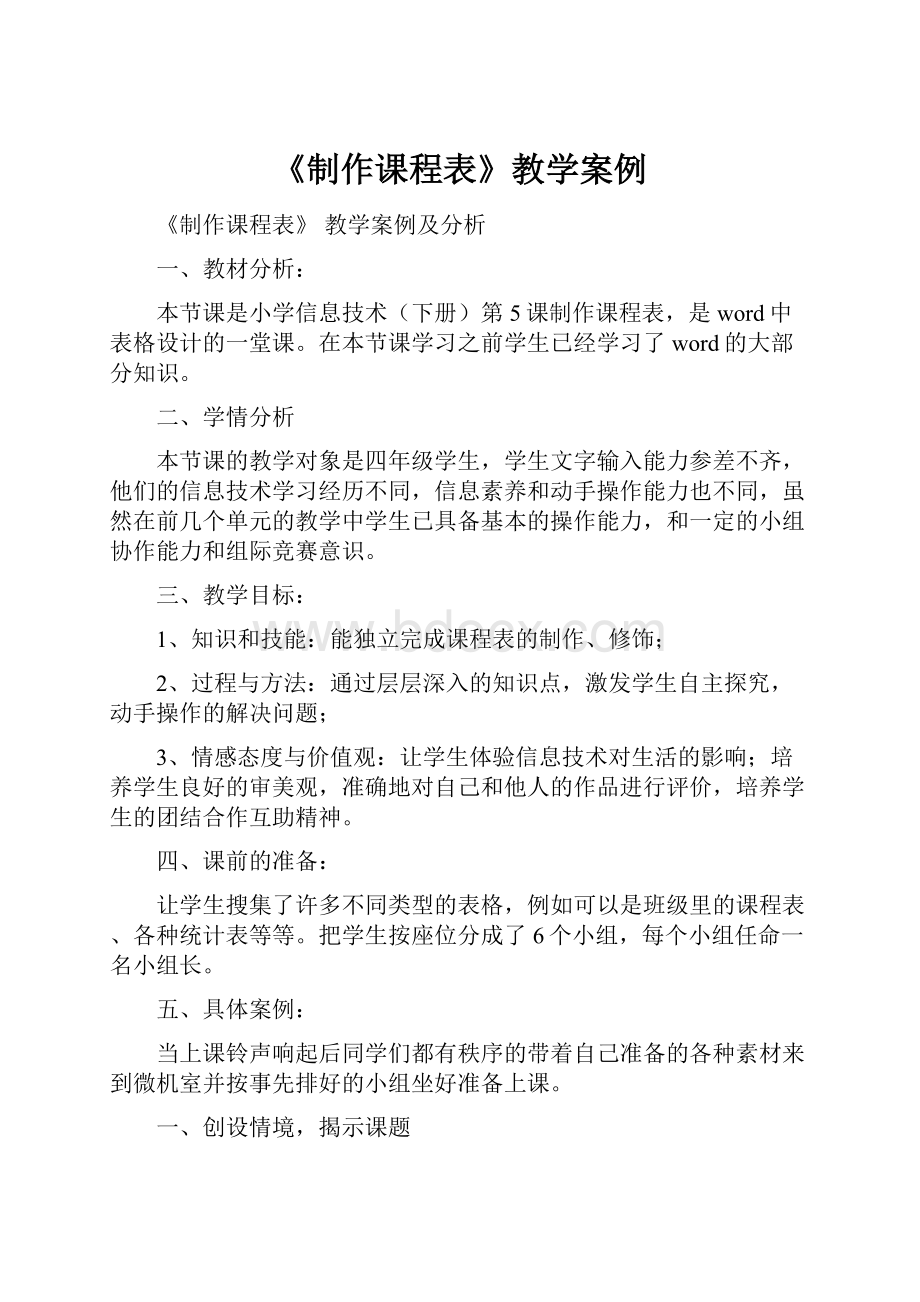
《制作课程表》教学案例
《制作课程表》教学案例及分析
一、教材分析:
本节课是小学信息技术(下册)第5课制作课程表,是word中表格设计的一堂课。
在本节课学习之前学生已经学习了word的大部分知识。
二、学情分析
本节课的教学对象是四年级学生,学生文字输入能力参差不齐,他们的信息技术学习经历不同,信息素养和动手操作能力也不同,虽然在前几个单元的教学中学生已具备基本的操作能力,和一定的小组协作能力和组际竞赛意识。
三、教学目标:
1、知识和技能:
能独立完成课程表的制作、修饰;
2、过程与方法:
通过层层深入的知识点,激发学生自主探究,动手操作的解决问题;
3、情感态度与价值观:
让学生体验信息技术对生活的影响;培养学生良好的审美观,准确地对自己和他人的作品进行评价,培养学生的团结合作互助精神。
四、课前的准备:
让学生搜集了许多不同类型的表格,例如可以是班级里的课程表、各种统计表等等。
把学生按座位分成了6个小组,每个小组任命一名小组长。
五、具体案例:
当上课铃声响起后同学们都有秩序的带着自己准备的各种素材来到微机室并按事先排好的小组坐好准备上课。
一、创设情境,揭示课题
同学们,2008年奥运会在我们中国北京进行,中国的体育健儿取得了非常棒的成绩(出示文字报道和表格统计),这些成绩用哪种方式表达更为清晰呢?
是文字还是表格。
这时同学们都会异口同声说表格。
我说:
对,表格可以体现出运动员的成绩而且更具有直观性。
我们身边的表格也给我们的日常生活带来了极大的方便。
今天我们就以课程表为例,学习在WORD中制作简单表格的方法。
(板书:
制作课程表)
二、自学研讨,认识表格。
在同学们的电脑桌面上有一个课件里面有用word制作表格的说明,请同学们认真观看!
组织自学
让各小组的同学共同探讨研究表格的制作过程。
教师巡视指导。
◇插入表格的不同方法:
你是怎么知道的呢?
◇输入文字:
输入文字时应该注意些什么呢?
◇调整行、列、单元格:
你是如何调整的?
1、认识表格
同学们我们来了解一下,表格的一些小知识。
(出示动画课件)表格是由许多框线组成的,由框线围成的小格子称为单元格,按从左到右的顺序横向排成一排的全部单元格称为行,按从上到下的顺序竖向排成一排的全部单元格称为列。
我们一起来观察一下,这个表格有多少行多少列多少个单元格呢?
2、输入文字与调整表格
同学们,我们已经学会插入表格,也认识了表格。
你还学会了什么?
(1)生演示、讲解
(2)师纠正补充
(3)学生练习
◇在输入文字时,应该注意些什么呢?
◇教师可完整讲述调整行高、行宽、单元格的方法
3、小结过渡
现在同学们想一想,我们如何制作一张课程表呢?
按什么步骤进行呢?
生答(板书:
插入与输入)
输入文字后还可以根据实际调整行高、列宽、单元格(板书:
调整)
三、动手操作,实践感知
现在请同学们拿出老师提供的样表,来制作课程表了吧!
(1)生操作
(2)师巡视
(3)作品展示(联机展示),师生共同评价。
六、案例分析:
一、反思
我所执教的《制作课程表》在设计过程中始终把学生放在了主体地位!
突出自主、合作、探究的学习。
这节课中我主要做到:
1、精心设计情境,巧妙导入学习内容
《制作课程表》一课程是在学生已经掌握了word的基础知识后而讲授的新课!
针对于学生对信息技术的兴趣我将奥运会比赛的项目让学生去了解去分析,自然加深了他们的兴趣,然后通过学生的分析与理解从而导出表格的重要性,结合生活中学生常见的表格进一步激发学生的学习兴趣。
接着老师也展示一些课前收集的表格,让学生体会到表格在生活中有着广泛的应用,学好表格制作大有用处,并揭示以课程表为例学习制作。
2、倡导自主、合作、探究学习
对于表格的制作有的学生家里有电脑的可能这方面的知识比其他同学要多一些而且在操作方面也会更加熟练一些针对于这些情况我自己制作了学习课件供学生们自主学习!
由于学生对于word标题栏的一些命令都认识的差不多了所以很快便可以在标题栏中的“表格”选项来进行表格的制作这样学生可以自主地去探究,如果有不明白的地方在小组间讨论研究同样会达到教学目标的要求!
3、在操作过程中体会制作表格的喜悦感
学生通过教师的自学课件还有小组间的合作交流都能顺利并且快速地把表格制作完成!
通过进一步的操作学生会发现表格制作完以后有许多粗糙的地方,需要进一步美化、加工并达到表格的得体完美!
这样同学们能亲自动手设计并制作出课程表以后都有一种喜悦感所以在巡视的时候我就让一些基础好的同学对表格进行大胆的创意把表格制作的更具有自己的个性!
二、点评
针对于本节课我主要通过任务驱动与探究式学习进行教学的!
在教学过程中始终以学生为主!
让学生在实践中去发现,在制作中去寻找乐趣!
通过不同的教法让学生能够很顺利地去完成教学要求!
从而达到预期目标!
本节课能够利用新理念、新思路、新方法指导教育教学,将新课程的理念自主、合作、探究应用于课堂教学之中,学生通过自学网站可以很轻松的了解制作表格的过程及步骤!
没有向以往信息技术课那样教师操作一步学生跟着学一步!
这样的自主学习学生学的非常塌实而且完全是用自己的思维去创作!
真正让学生掌握了制作课程表这一技能!
新课程的理念,提倡信息技术教学要培养学生对信息技术的兴趣,使学生具有获取信息的能力,培养学生良好的信息素养把信息技术作为支持终身学习和合作学习的手段,为适应信息社会的学习工作和生活打下必要的基础。
三、分析
1、把课堂还给学生,让学生自主尝试
在教学过程当中,能力的培养贯穿始终,教师要注重学生自主学习和合作学习的能力,培养他们的创新和实践能力,使他们从被动学习到主动学习,由解决某个问题到具有分析问题、处理问题的能力,学生能做的事情,老师决不教他做,学生能思考的东西,老师决不能替他思考。
在课堂上,教师要授之以渔。
信息技术的教学是开放的、综合的,信息技术课也因此而丰富多彩。
很少的教师会上这样的课,也不会花太多的时间放在一堂课上。
这堂课确实是与众不同的,而且很受学生的欢迎
2、突显信息技术的工具性与学科整合
在本节课的教学中我始终让学生清醒认识到学科工具性这个特点,通过信息技术这个学科能够促进学科的整合,可以让学生真正把信息技术这门课当成是一门工具课在学习当中学会各种制作作品的方式、方法和技巧。
在学习信息技术的同时可以把其他学科例如语文、数学等学习的知识内容进行补充。
在学生学习了制作课程表的技能以后就可以把数学当中的统计表、以及利率表等进行在word中制作并打印出来!
让信息技术课与具体的实际活动、与其他学科相结合的教学,不但对信息技术教学本身有很大的帮助,同时也使得其他学科更有趣味,更受学生的欢迎,在深度和广度上也拉长了!
WORD制作表格
——《课程表》教学设计
[教学目的]:
知识目标:
1、认识表格作用;
2、熟练制作规则表格并输入数据;
能力目标:
1、能熟练应用WORD之中的按钮工具
2、能熟练制作简单的表格——课程表
情感目标:
1、能在制作过程中培养学生自主学习的能力
2、在制作过程中培养学生合作精神及尊重他人著作权的意识
[教学内容]:
1、插入表格;
2、绘制表格;
3、编辑表格(插入、删除行和列,改变行高、列宽等);
4、在表格中输入文字,对表格中的文本进行修饰;
5、设计背景,利用图片,艺术字美化表格;
[教学重点]:
插入表格和绘制表格;编辑表格及美化表格
[教学难点]:
编辑表格、表格的美化
[教学过程]:
一、复习引入:
复习上一节,所学的在Word中插入文本框、艺术字以及图片,并对插入对象进行设置的操作过程。
二、讲授新课:
Word提供了文档中表格的制作工具,
演示表格的制作、编辑及美化的操作过程:
1、表格的制作
方法一:
在Word窗口中选择“表格”菜单,在弹出的选项中选择“插入”“表格”,
打开“插入表格”对话框中,在其中输入要插入表格的行、列的数值。
方法二:
在工具栏中选择“插入表格”按钮,拖动鼠标选择所需的表格的行、列数
方法三:
在工具栏中选择“表格与边框”按钮,打开表格和边框工具栏对话框
利用其中的画笔可以根据自己的需要画出各种表格
展示一张6列9行的规则表格,作如下任务布置:
①请自学课本与word制表相关联的自学内容,自学如何利用word自动制作规则表格。
并写出操作方法、步骤的简单图示,然后制作刚才老师展示的6列9行规则表格。
②将制作表格过程中出现的问题记录下来,并与其他成员交流解决,不能解决的问题提交教师。
学生:
看课本进行自学,同时完成“任务”;
教师:
教师在这个过程中巡视了解学生自学的情况,接受学生提出的疑难问题,辅导个别的学生。
2.编辑表格
(1)、输入文字
文字进行修饰(设置字体、字号、字型、颜色、格式等)操作方法与前面刚学的Word中文字修饰相同。
学生:
请每位同学快速制作出一张课程表,添上相关的科目。
注意在此过程中学会怎样向表格种添入数据。
教师:
讲评:
教师根据学生操作练习的实际情况,进行知识讲评和学习行为表现讲评。
教师简评:
知识方面,学生自学活动方面(根据每堂课学生自学的具体情况进行讲评)
(2)、改变行高或列宽
将光标移到表格线上,使光标变成夹子状,按下鼠标左键不放,左右或上下拖动鼠标,随鼠标的拖动,列宽和行高也随之改变。
当宽度和高度符合要求后,放开鼠标即可。
如图:
课程表
3、课程表的修饰与美化:
(1)、设置表格边框
表格制作好后,为了使表格更加美观,需要对表格线进行一些美化。
选择表格或相应的单元格,单击边框按钮,进行选择即可
(2)、设计背景
教师:
下面我们来制作精细美观的课程表,看谁做的更好。
(要求学生随心所欲,不具一格,自由发挥,完成后上交,并进行展示)
学生:
自由设计和制作……。
4、作品成果展示
[设计思想]:
(1)、成果展示是对学生学习的评价,是教学和学习活动中重要的一环。
(2)、成果展示能增强学生的成就感,能增进学生对美的追求。
(3)、成果展示能增强学生(特别是差生)的自信心和自豪感。
(4)、通过对别人作品的欣赏,能看到别人的优点,发现自己的不足,更好地激励自己进步。
5、教师课后总结:
根据本节课知识内容进行小节和学生的表现进行评估。
总结学生学习知识的情况,学生学习行为表现情况(以鼓励表扬为主);并对学生下一步学习提出更高要求等。
漂亮的课程表
教学内容:
表格的边框和底纹设置和绘制斜线表头
教学准备:
准备两张不同的课程表(普通和精美)。
教学媒体:
简单课件(课题和学习任务要求)、实物投影、多媒体操作系统标准机房
教学目标:
1、知道美化表格的一些常识。
2、通过本课教学,使学生掌握设置表格边框和底纹,会画斜线表头。
3、培养学生自学能力和发现问题,解决问题的能力,养成良好的学习习惯。
一、创设情境,导入新课(5分)
上节课,我们做了一份课程表。
接下来,我们再来看另一张表,你喜欢哪一张,为什么?
揭题《漂亮的课程表》
星期一
星期二
星期三
星期四
星期五
上上午
1
2
3
语文
数学
语文
数学
语文
思品
语文
数学
体育
数学
语文
美术
语文
数学
体育
下午
4
5
6
常识
信息技术
体育活动
体育
书法
英语
班队
音乐
体育活动
常识
英语
兴趣活动
常识
音乐
兴趣活动
二、分析作品、尝试制作(15分)
1、 学生讨论:
第二张表格比第一张表格增加了些什么?
(边框和底纹、斜线表头)
2、 演示学习任务和要求:
(1)边框粗细有区别
(2)底纹色彩有区别(3)斜线位置要适当
3、 教师提问:
怎样设置“边框、底纹和斜线表头”?
(教师提示制作要点)
4、 学生看学习材料,尝试设置“边框、底纹和斜线表头”,教师指导困难小组,并记录学生学习中的“典型困难”。
三、交流汇报、协作提高(12分)
1、 组织小组讨论制作过程中碰到的困难,派代表发言。
2、 小组成员互相修改作品
四、发展评价、进行延伸(5分)
1、 每个小组以学习任务和要求品评作品,推荐几位同学上台展示自己的作品。
2、 请学生说说制作体会
3、 作业:
完成一张自己班的的课程表(机动)
星期
节数
星期一
星期二
星期三
星期四
星期五
1
语文
数学
数学
语文
数学
2
数学
语文
语文
阅读
语文
3
语文
语文
英语
数学
品德
4
英语
英语
体健
美术
科学
5
语文
体育
科学
品德
音乐
6
数学
音乐
班队
体育
7
信息
星期
节数
星期一
星期二
星期三
星期四
星期五
1
语文
数学
数学
语文
数学
2
数学
语文
语文
阅读
语文
3
语文
语文
英语
数学
品德
4
英语
英语
体健
美术
科学
5
语文
体育
科学
品德
音乐
6
数学
音乐
班队
体育
7
信息